|

Tutoriel
écrit
pour
Corel
Paint
shop
PhotoX2
Il
peut
être
réalisé
avec
d'autres
versions.

Matériel
a
télécharger
ici
Scrap de:
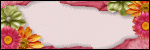

Filtres
utilisés:
Eye candy 4000: Corona

Ouvrir
le
matériel
dans
votre
psp,
dupliquer
les
tubes
et
fermer
les
originaux
Placer
en
avant-plan
la
couleur
#a30404
et
en
arrière-plan
la
couleur
noir

1.
Fichier/nouveau/nouvelle
image
500x400
pixels,
transparent.
Remplir
de
la
couleur
avant plan,
calque/nouveau
calque
raster
Remplir
de la couleur arrière palan

2.
Nouveau Calque de maque: A partir d'une image:
Allez chercher le maque 1
Inverser décochés
Supprimer le calque du masque
et fusionner le groupes
Réglage ajouter du bruit:
Uniforme & monochrome cochés
15%

3.
Calque nouveau calque raster
Remplir avec la couleur noir
Nouveau Calque de masque / a partir d'une image
Allez chercher le masque 2
Inversée les données cochés
ok
Supprimer le calque de Masque
Et fuionner le groupes
Appliquer l'effet :
Eye candy 4000: Corona
Configuration suivante:
5/7/100/23/0/100 blanc

4.
Activer le calque "Cherry Bomb Diamond Rain 1 "
Edition copier, Edition coller comme un nouveau calque.

5.
Activé un des tubes du proposée dans le scrap
ou un autre de votre choix
Copier et coller comme un nouveau calque
Redimmensionner si necessaire.
Placer ce tube en bas du masque 2

6.
Activé le tube "Cherry Bomb Sticker 1 "
Le redimensionner a votre goût
et le placer en haut a droite

7. Image ajouter une bordure de 2 pixels couleur noir,
Image ajouter une bordure de 5 pixels couleurs avant plan
Image ajouter une bordure de 2 pixels couleur noir,
Image ajouter une bordure de 15 pixels couleurs avant plan
Image ajouter une bordure de 2 pixels couleur noir,
Image ajouter une bordure de 5 pixels couleurs avant plan
Image ajouter une bordure de 2 pixels couleurs noir
Image ajouter une bordure de 20 pixels couleurs avant plan
Image ajouter une bordure de 2 pixels couleur noir,
Image ajouter une bordure de 5 pixels couleurs avant plan
Image ajouter une bordure de 2 pixels couleurs noir

8.
Sélectionner avec votre baguette,
les bordures de 5 pixels couleur avant plan
et Réglage ajouter du bruit
Uniforme & monochrome cochés
40%
Désélectionner.

9.
Sélectionner la borudre de 20 pixels couleur avant plan
Et remplir d'un dégradé:
Angle 60, répétitions 3
Linéraire
Désélectionner.

10.
Sélectionner avec votre baguette,
la bordure de 15 pixels couleur avant plan
Transformer la selection en calque
Fermer le caque (sélection transformée)
Activé le calque du dessous (arrière plan)
Et remplir du même dégradé que si dessus (9)
Réouvrir le calque sélection transformée
Sélection désélectionner

11.
Effet distorsion /Vagues
Déplacement horizontal: 6/92
Déplacement vertical: 5/92
Cocher transparent.

12.
Calque dupliquer
Image miroir. Fusionner avec le calque du dessous
et appliquer le même effet corona (3)

13.
Image ajouter une bordure de 2 pixels couleur noir

Il
ne
vous
reste
plus
qu'a
signer
votre
oeuvre.
Fichier/enregister
en
JPG.

©lolocreation
tutoriel
2011

|